Annonse
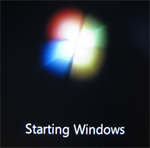 Windows 7 har mange forbedringer å skryte av, tilpassing av temaer og styring er en av dem. Nå har alle tilpasningsfunksjonene blitt gruppert sammen og er tilgjengelige praktisk fra ett sted.
Windows 7 har mange forbedringer å skryte av, tilpassing av temaer og styring er en av dem. Nå har alle tilpasningsfunksjonene blitt gruppert sammen og er tilgjengelige praktisk fra ett sted.
Her er alt du trenger å vite om Windows 7-temaer:
Aktiver skjulte temaer i Windows 7
Visste du at Windows 7 aktiverer temaer basert på regionen du valgte under installasjonen? Så det er en rekke temaer som hører til forskjellige regioner som forblir skjult. De er ikke tilgjengelige via personaliseringsvinduet. Du kan imidlertid fortsatt aktivere de skjulte temaene i Windows 7 og bruke dem. Slik finner du dem:
- Trykk Win + R, og skriv deretter inn % System% / Globalisering / MCT inn i det Løpe felt
- Hvis du ikke ser noe, klikk på Organisere, så videre Mappe og Søkealternativer og velg deretter å se skjulte filer og fjerne merket Skjul beskyttede operativsystemfiler.
- Du vil se noen mapper som inneholder temaer som hører til forskjellige regioner. Disse mappene inneholder .tema filer du kan bruke til å bruke temaene
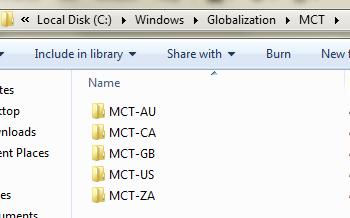
Lag dine egne Windows 7-temaer
Å lage et tema er superenkelt. Et tema er bare en samling av forskjellige elementer som bakgrunnsbilder, lyder, skjermsparere, farge, musepekere, ikoner osv. Velg ditt valg for hver av dem, så har du gjort deg til et tema. Det er noen få endringer fra tidligere versjoner av Windows som du bør være klar over og bruke til din fordel.
Desktop bakgrunn
Windows 7 lar deg spesifisere flere skrivebordsbakgrunner. Deretter bytter du skrivebordsbakgrunnen automatisk og velger fra dem du har angitt. Den beste måten å spesifisere en gruppe bakgrunnsbilder er å plassere dem alle i en mappe. Du kan deretter peke Windows på denne mappen, sjekke alle bakgrunnene du ønsker å bruke, spesifisere syklustiden og Windows vil ta seg av resten.
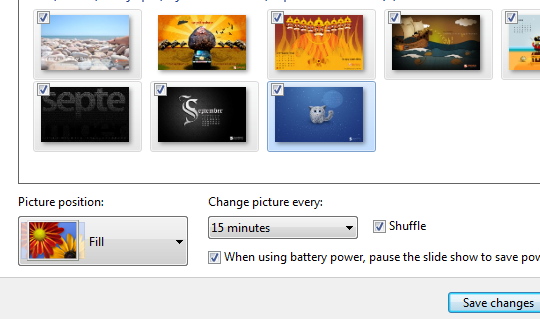
lyder
Klikk på lyder lar deg velge mellom de innebygde lydtemaene, eller du kan lage dine egne. For å lage et lydtema, spesifiser bare en lydfil som skal brukes til forskjellige hendelser du ser. Å endre dem alle og få et perfekt lydtema kan bli ganske tungvint, så det kan være lurt å følge med å endre en lyd eller to og lagre det modifiserte temaet. Hvis du leter etter noen lydfiler, kan du sjekke ut FindSounds eller Soungle.
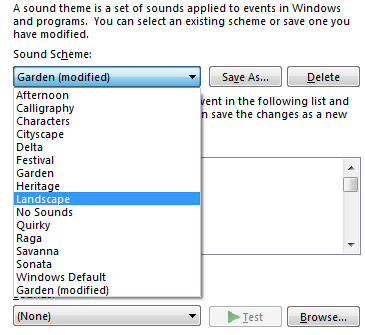
På samme måte kan du velge skjermsparere, farger, musepeker og ikoner - som er ganske greie. Etter at alle valgene er tatt, har du laget deg et tema.
Del temaene dine med venner og familie
Så du brukte litt tid på å lage det perfekte temaet, og resultatene virker bra. Noen ganger kan det være lurt å bruke samme tema på alle datamaskinene dine eller dele dem med familie og venner. Så utfører du alt på nytt? Na, bare gjør alle endringene du ønsker, legg til den tilpassede skrivebordsbakgrunnen, skjermsparere eller lyder du ønsker (kort sagt, lag et tema en gang) og deretter når du er ferdig med å gjøre endringene, høyreklikker du på det ulagrede temaet og velger Spar for deling.
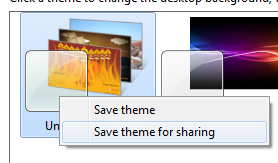
Du vil få en .tema fil du kan overføre til andre datamaskiner eller sende over til noen.
Last ned Windows 7-temafiler på nettet
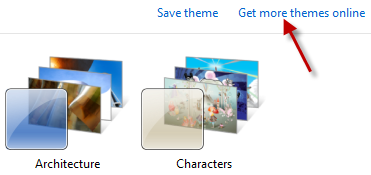
Windows 7 presenterer nå et alternativ til 'Få flere temaer online'. Hvis du klikker på dette, går du til Microsofts personaliser Min PC-side. Du kan laste ned windows 7 temafiler, bakgrunner og dingser her. Du kan også finne temaer opprettet av andre. Imidlertid forlater de generelt mye å være ønsket, og jeg foretrekker å holde seg borte fra dem med mindre jeg absolutt stoler på kilden. Hvis du kjenner en god kilde, gi oss beskjed i kommentarene.
Lager du dine egne temaer? Eller er du fornøyd med de innebygde? Del tankene dine i kommentarene!
Jeg er Varun Kashyap fra India. Jeg brenner for datamaskiner, programmering, internett og teknologiene som driver dem. Jeg elsker programmering og jobber ofte med prosjekter i Java, PHP, AJAX osv.

